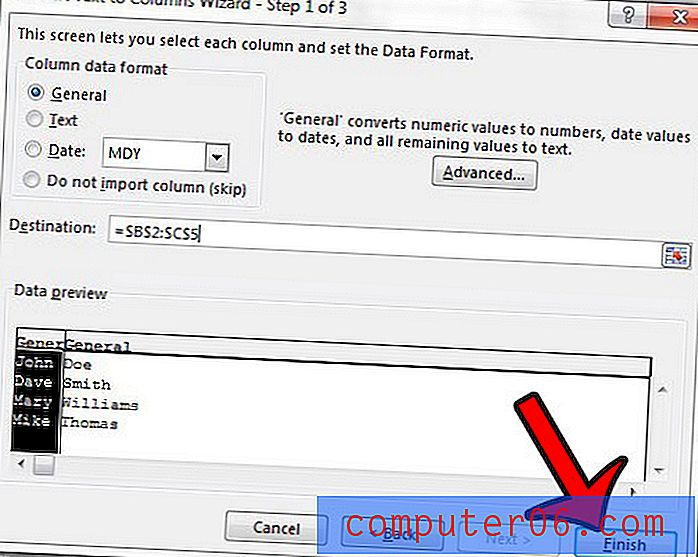Къде са настройките за роуминг на iPhone в iOS 10?
Вашият iPhone може да използва много данни, когато е свързан към клетъчна мрежа и използването на данни може да стане много скъпо, ако се случи, докато сте в роуминг далеч от мрежата на вашия оператор. Ето защо, ако сте на път да пътувате в чужда държава и сте чули ужасни истории на хора, които натрупват много високи такси за данни благодарение на проблеми с роуминга, тогава може да се опитвате да научите къде са тези настройки на вашето устройство.
Нашето ръководство по-долу ще ви покаже къде да намерите опциите, които се отнасят до това как вашият iPhone се справя както с роуминг, така и с глас и данни. Можете да изберете да включите всяка комбинация от тези настройки въз основа на това как очаквате да използвате вашия iPhone, докато сте в роуминг.
Как да промените настройките за данни и гласов роуминг на iPhone 7
Стъпките в това ръководство са извършени на iPhone 7 Plus в iOS 10.2.1. Тези стъпки обаче ще работят и за други модели iPhone, използващи операционната система iOS 10.
Стъпка 1: Докоснете иконата за настройки .
Стъпка 2: Изберете опцията Cellular .
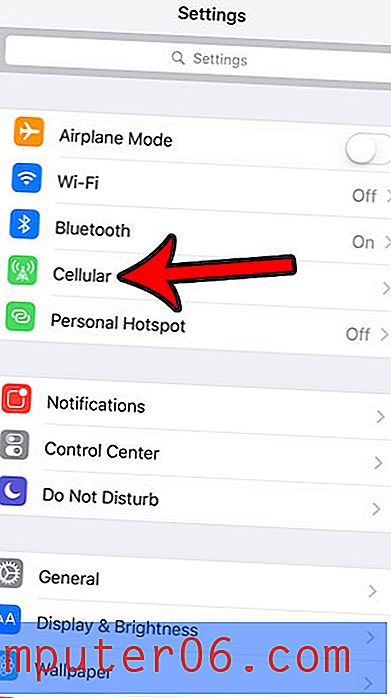
Стъпка 3: Докоснете бутона Опции за клетъчни данни в горната част на прозореца.
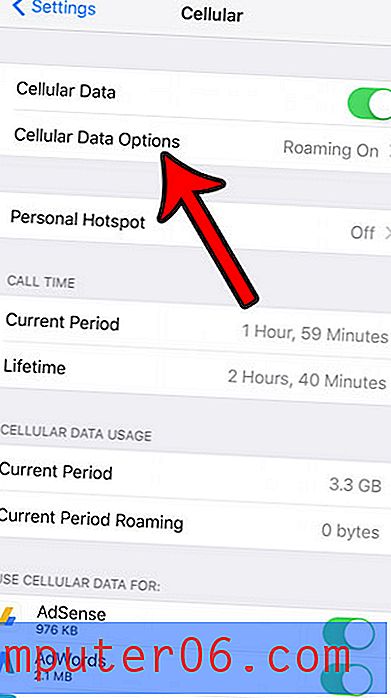
Стъпка 4: Изберете опцията Роуминг .
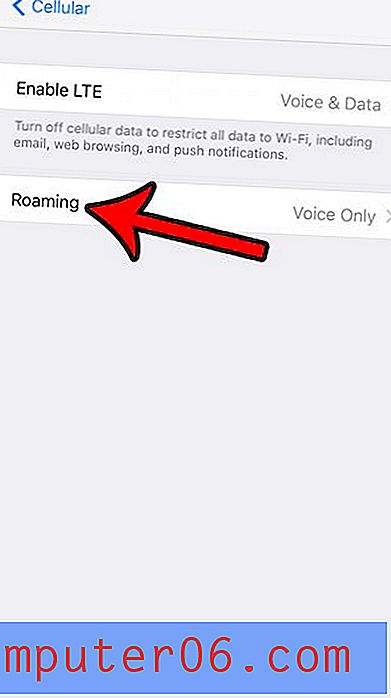
Стъпка 5: Изберете да активирате или деактивирате опциите за гласов роуминг и роуминг на данни въз основа на вашите собствени предпочитания. Можете също така да изберете да изключите или изключите International CDMA опцията, ако използвате данни, докато сте в роуминг и имате лоша производителност.
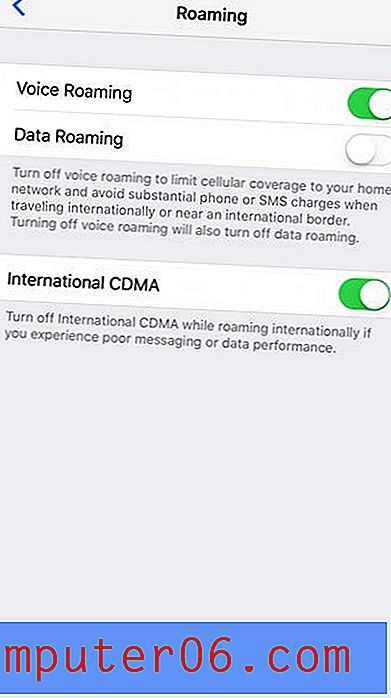
Следващият раздел ще ви покаже как да промените опция, която обработва начина, по който Wi-Fi обаждането работи, докато сте в роуминг.
Как да предпочитате Wi-Fi за Wi-Fi разговори при роуминг на iPhone 7
Стъпките в този раздел изискват от вашия оператор да разреши Wi-Fi обаждания в тяхната мрежа. Ако не сте настроили Wi-Fi обаждания по-рано, тогава ще трябва да следвате тези стъпки, за да го активирате, преди да можете да изберете опцията да предпочитате Wi-Fi, докато сте в роуминг на вашия iPhone.
Стъпка 1: Отворете менюто за настройки .
Стъпка 2: Превъртете надолу и изберете опцията Телефон .
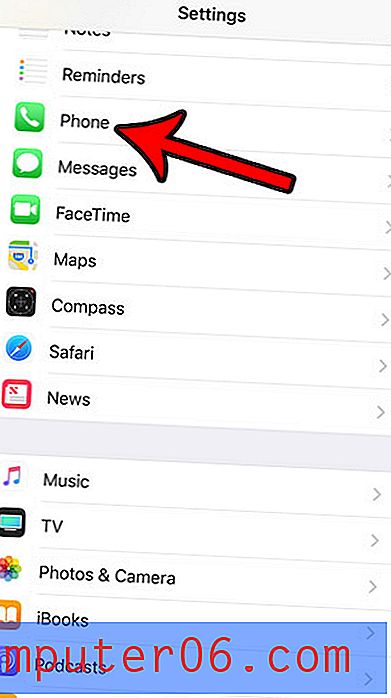
Стъпка 3: Докоснете бутона Wi-Fi Calling .
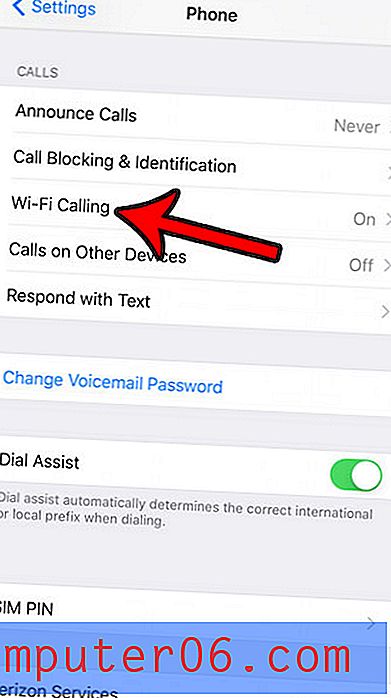
Стъпка 4: Докоснете бутона вдясно от Предпочитан Wi-Fi, докато сте в роуминг, за да го включите.
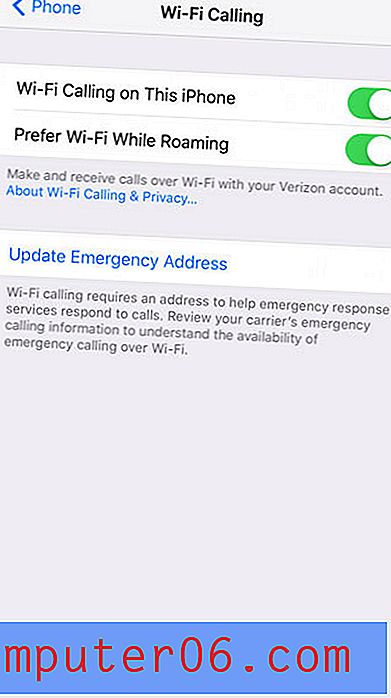
Търсите ли начини да използвате по-малко данни всеки месец? Прочетете нашето ръководство за намаляване на използването на клетъчни данни на iPhone, ако често превишавате месечните си разпределения и плащате такси за натрупване.